Обновлено 19.08.2021

Добрый день уважаемые читатели и подписчики блога pyatilistnik.org. Расскажу небольшую историю как люди ломают usb флешки и как их потом восстанавливать. Мой коллега, дал одному из сотрудников флешку, для переноса данных с одного компьютера на другой. Пользователь произвел перенос и отдал нам носитель. Далее мой коллега, вставил себе эту флешку и попытался на нее, что-либо записать и был очень удивлен, что она вообще не виделась, лишь сразу появилось окно, что ее нужно отформатировать, пробуем и получаем ошибку «Диск защищен от записи«. Давайте я покажу как решить данную проблему и вернуть носитель в рабочее состояние.
Как выглядят ошибки
Давайте покажу как выглядит ошибка. На первом окне форматирования съемного диска, вы увидите «Диск защищен от записи».

Нажав ок, вы увидите еще интересное предупреждение:
Windows не может отформатировать. Проверьте правильность подключения дисковода и диска, убедитесь, что диск не только для чтения, а затем повторите попытку. Дополнительные сведения можно найти в справке, выполнив поиск сведений о файлах только для чтения и о том, как можно изменить

Если открыть оснастку «Управление дисками», то вы обнаружите, что носитель имеет статус «Только для чтения»
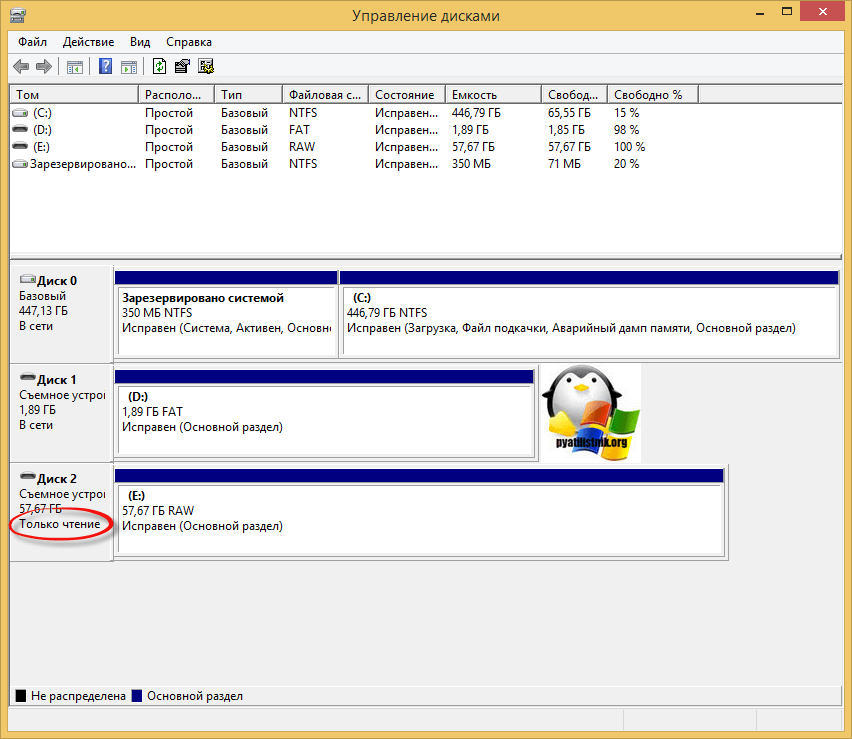
Еще бывает ситуация, что флешка видится и открывается, но вот записать туда ничего не дает, даже если учесть, что на вкладке «Безопасность» права на запись присутствуют. Тут вы уже видите сообщение «Снимите защиту или воспользуйтесь другим диском.»

Все эти симптомы мы с вами легко излечим.
Почему пишет диск защищен от записи
Давайте рассмотрим самые частые причины, приводящие к поломке USB носителя, как на физическом, так и на логическом уровне:
- Не правильное извлечение носителя из компьютера, на уровне операционной системы Windows. Уверен, что и вы этим грешите, в большинстве случаев пользователю, проще просто вытащить флешку, чем делать правильное ее извлечение,через специальное окно или программу. Как следствие вы увеличиваете вероятность краха файловой системы на ней, NTFS такого не любит.
- Большое количество ошибок на флешке
- Физический износ
- Проблема с драйверами
Убираем диск защищен от записи при форматировании
Когда с причинами все понятно, то давайте приступать к практике. Сразу покажу рабочий метод убирающий блокировку носителя «Только для чтения». В этом вам поможет утилита Formatter SiliconPower.
Скачать Formatter SiliconPower можно либо с официального сайта либо у меня.
![]()
Утилита полностью portable и не требует установки. Запускаем Formatter SiliconPower.
Перед запуском я вам советую оставить включенной только не рабочую флешку
У вас появится окно, в котором вам предложат произвести форматирование, соглашаемся и нажимаем «Format»
![]()
Вас предупредят, что все данные будут удалены, продолжаем операцию.
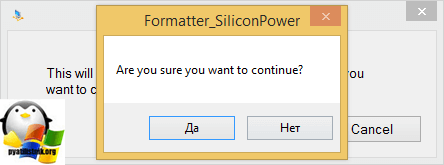
Начинается процесс восстановления, ни в коем случае не извлекайте флешку, пока не увидите окно, что все прошло успешно.

Вот так вот выглядит окно, что все выполнено и теперь usb носитель не защищен от записи, и работает в привычном вам режиме.

Убираем защиту от записи с USB в редакторе реестра Windows
Данный метод поможет в 99 процентах случаев, когда у вас флешка видится, но не дает ничего на себя записать. Тут вся проблема в одном ключе реестра, который нужно поправить или создать заново. И так, нажимаем одновременно кнопки Win и R, и в открывшемся окне «Выполнить» пишем regedit.

Переходите в раздел:
HKEY_LOCAL_MACHINESYSTEMCurrentControlSetControlStorageDevicePolicies
Если такого раздела не будет, то вам придется его создать через правый клик и задать ему имя StorageDevicePolicies
Кто лентяй, тот может уже скачать готовый ключ реестра с нужным значением, скачать WriteProtect. При запуске согласитесь с добавлением ключа

В разделе StorageDevicePolicies вам необходимо создать ключ реестра «Параметр QWORD (64 бита)» с именем WriteProtect и дать ему значение 0.

Если ключ WriteProtect уже был у вас в реестре и имел значение 1, то это он запрещал форматирование флешки и писал, что диск защищен от записи, меняем на ноль.

После внесения изменений в реестр, вам необходимо перезагрузить компьютер, иначе настройки не вступят в силу.
Как убрать защиту от записи в командной строке (cmd)
Если у вас по прежнему ваш съемный носитель выдает сообщение «Что usb диск защищен от записи» не спешите расстраиваться, у нас с вами есть в запасе утилита Diskpart. Запустить ее можно через командную строку Windows от имени администратора.
- Запустите командную строку от имени администратора.
- В командной строке введите Diskpart и нажмите Enter. Затем введите команду list disk и в списке дисков найдите свою флешку, вам потребуется ее номер. Введите по порядку следующие команды, нажимая Enter после каждой.
- select disk N (где N номер флешки из предыдущего шага)
- attributes disk clear readonly
- exit

Как видите, утилита diskpart отработала, теперь можно проверять результат ее выполнения.
Не форматируется Trancend флешка
Есть еще специфические методы для USB носителей, определенных производителей, так например, для Trancend, есть специальная утилита JetFlash Online Recovery.
Скачать JetFlash Online Recovery https://ru.transcend-info.com/Support/Software-3/

Сама утилита очень простая, запускаете ее и нажимаете Start.

Начнется процесс восстановления usb носителя.

Как видите все успешно выполнилось и флешка спокойно открылась.

Резюме
Как видите ошибка с невозможностью прочитать или отформатировать флешку решается очень просто, для этого есть как встроенные утилиты, так и утилиты от производителей, выбираете подходящий для вас способ и ремонтируйте, если есть вопросы, то пишите их в комментариях, я постараюсь на них ответить, всем спасибо.
Полезный совет от пользователя Сергей (Fin)
Сейчас препарировал трупика и обнаружил окисление контактов USB. У радиолюбителей есть спрей такой Contact CLEANER называется, вот им и воспользовался. Контакты блестят, флешка читается, записывается и форматируется. Надеюсь и дальше будет радовать меня своей работоспособностью (хотя это уже под большим вопросом, общий возраст ее около 8 лет).
Вам Иван, спасибо за статью и всех благ!
Надеюсь поможет остальным вашим читателям.
PS: кто постирал флешку или уронил в воду — разберите, просушите, затем почистите зубной щеткой со спиртом саму плату с обоих сторон. Должна ожить — сам делал так несколько раз =) Удачи!
Флешка пишет диск защищен от записи
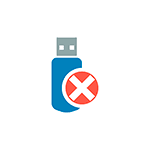 Извиняюсь за заголовок, но именно так задают вопрос, когда при действиях с USB флешкой или SD картой памяти Windows сообщает об ошибке «Диск защищен от записи. Снимите защиту или воспользуйтесь другим диском» (The disk is write-protected). В этой инструкции покажу несколько способов снять защиту с флешки или карты памяти и расскажу, откуда она берется.
Извиняюсь за заголовок, но именно так задают вопрос, когда при действиях с USB флешкой или SD картой памяти Windows сообщает об ошибке «Диск защищен от записи. Снимите защиту или воспользуйтесь другим диском» (The disk is write-protected). В этой инструкции покажу несколько способов снять защиту с флешки или карты памяти и расскажу, откуда она берется.
Отмечу, что в разных случаях сообщение о том, что диск защищен от записи может появляться по разным причинам — часто по причине настроек Windows, но иногда — из-за испорченной флешки. Коснусь всех вариантов и соответствующих им методов снятия защиты в Windows 10, 8.1 или Windows 7. Если что-то оказалось не совсем понятным, то внизу статьи есть видео, в котором продемонстрированы почти все способы исправить ошибку.
Примечания: бывают USB флешки, на которых есть физический переключатель защиты от записи, обычно подписанный Lock или с изображением замка (проверьте и передвиньте, а еще он иногда ломается и не переключается обратно).

Если под флешкой, защищенной от записи подразумевается SD карта памяти или карта MicroSD, подключаемая через переходник на формат SD, обратите внимание на два нюанса:
- Карты памяти SD и переходники с MicroSD на SD имеют сбоку небольшой переключатель: одно из его положений — защита от записи, второе — запись разрешена.
- Нередко этот переключатель ломается, в результате мы можем получить постоянную защиту от записи, независимо от положения «рычажка». Это легко решается заменой адаптера, если дело в нем и сложнее в случае с полноформатной картой памяти SD.
Убираем защиту от записи с USB в редакторе реестра Windows

Для первого способа исправить ошибку потребуется редактор реестра:
- Для его запуска вы можете нажать клавиши Windows + R на клавиатуре и ввести regedit, после чего нажать Enter.
- В левой части редактора реестра вы увидите структуру разделов редакторе реестра, найдите раздел
HKEY_LOCAL_MACHINESYSTEMCurrentControlSetControlStorageDevicePolicies
Учтите, что этого пункта может и не быть, тогда читаем дальше
- Если этот раздел присутствует, то выберите его и посмотрите в правой части редактора реестра, есть ли там параметр с именем WriteProtect и значением 1 (именно это значение может вызывать ошибку Диск защищен от записи). Если он есть, то кликните по нему дважды и в поле «Значение» введите 0 (ноль). После чего сохраните изменения, закройте редактор реестра, извлеките флешку и перезагрузите компьютер. Проверьте, была ли исправлена ошибка.

- Если такого раздела нет, то кликните правой кнопкой мыши по разделу, находящемуся на уровень выше (Control) и выберите «Создать раздел». Назовите его StorageDevicePolicies и выберите его.

- Затем кликните правой кнопкой мыши в пустой области справа и выберите пункт «Параметр DWORD32» (даже для x64 Windows). Назовите его WriteProtect и оставьте значение равным 0. Также, как и в предыдущем случае, закройте редактор реестра, извлеките USB накопитель и перезагрузите компьютер. После чего можно проверить, сохранилась ли ошибка.
Дополнительно, проверьте 2 раздела реестра
HKEY_LOCAL_MACHINESOFTWAREPoliciesMicrosoftWindowsRemovableStorageDevices HKEY_CURRENT_USERSOFTWAREPoliciesMicrosoftWindowsRemovableStorageDevices
По умолчанию такой раздел отсутствует в реестре (и, если у вас его нет — значит дело не в нем). При наличии раздела RemovableStorageDevices, обратите внимание на вложенный подраздел и содержащиеся в нем Deny_Write, Deny_Read, Denya_Execute, при значении этих параметров равному 1, они запрещают запись, чтение и выполнение со съемных накопителей.

Удалите такие параметры — это должно снять защиту от записи. Перезапустите компьютер (может оказаться достаточным отключить и заново подключить флешку): проблема с защитой флешки от записи должна быть решена.
Как убрать защиту от записи в командной строке
Еще один способ, который может помочь убрать ошибку USB диска, который вдруг показывает ошибку при записи — снять защиту в командной строке.
Для этого проделайте следующие действия:
- Запустите командную строку от имени администратора (В Windows 10 это проще всего сделать через поиск в панели задач, в Windows 8.1 — используя меню правого клика по кнопке Пуск, в Windows 7 — через правый клик по командной строке в меню Пуск).
- В командной строке введите diskpart и нажмите Enter. Затем введите команду list disk и в списке дисков найдите свою флешку, вам потребуется ее номер. Введите по порядку следующие команды, нажимая Enter после каждой.
- select disk N (где N номер флешки из предыдущего шага)
- attributes disk clear readonly
- exit
Закройте командную строку, отключите и заново подключите флешку, затем попробуйте произвести какие-либо действия с флешкой, например, отформатировать ее или записать какую-либо информацию, чтобы проверить, исчезла ли ошибка.
Диск защищен от записи — решение для флешек Transcend, Kingston, Silicon Power и других
Многие производители USB накопителей выпускают собственные утилиты для исправления ошибок с флешками и картами памяти. Часто они срабатывают и в рассматриваемом нами случае, позволяя снять защиту. Подробно обо всех таких утилитах: Программы для ремонта флешки.
Видео инструкция
Ниже — видео по данной ошибке, в которой показаны все описанные выше способы. Возможно, она сможет вам помочь разобраться с проблемой.
Надеюсь, один из подходов помог вам в решении проблемы. Если же нет, рекомендую также проверить вашу флешку на другом компьютере или ноутбуке: это позволит определить, является ли защита от записи следствием параметров системы или же виноват сам накопитель.
Are you looking for a reliable way to remove write protection from a write-protected SD card, USB, hard drive, SSD or external hard drive and format it to be usable again? When you get a «The disk is write protected» error while formatting the SD card, don’t worry.
Follow this page, you’ll learn how to remove write protect from SD card and format write-protected SD card with a free SD card formatter to be usable again on your own.
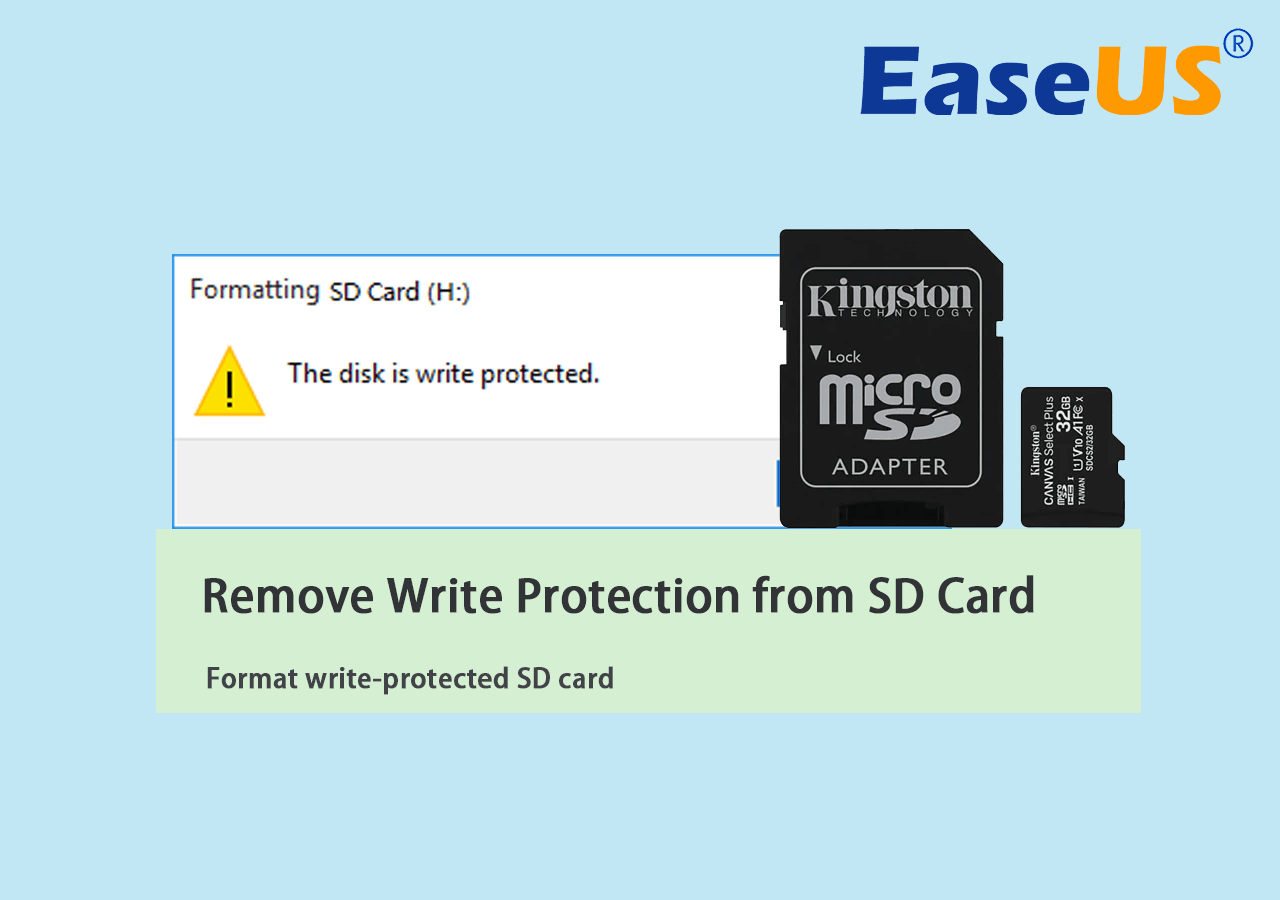
‘Disk Is Write Protected’ Shows on SD Card When Formatting, How to Fix?
How to remove write protection from micro SD card. Any free authentic safe softwares I can use to bypass the write protection? — by u/CommandTechnical from reddit.com
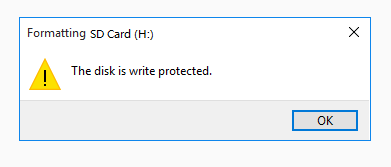
Do you know what it means when your SD card becomes write-protected? The «disk is write protected» error is a write protection state to prevent modification and deletion of essential data on your SD card or other storage devices. When your SD card is write-protected, the SD card is in a read-only state that you cannot write any new data to the card, delete files from the card, or format the write-protected SD card.
Then, does the SD card become useless? Not, really. You can remove write protection from the SD card, and then format the card and reuse it for storing files again. Here is a list of quick fixes that you may have a try at first.
Quick Fix for Write Protection Removal on SD Card:
- Unplug and replug the SD card.
- Switch the USB port, and change an SD card adapter.
- Reconnect the SD Card to a new computer.
- Check if the SD card is accessible.
If the SD card becomes accessible, congratulations. If it’s still write-protected, follow the 6 fixes in Part 1, you’ll fix this issue successfully.
Hope one of 6 ways can release your worries, removing write protection from your SD card on Windows 10/8/7successfully:
- [1] Use SD Card Physical Switch
- [2] Run AntiVirus Software
- [3] Use Write Protection Removal Tool
- [4] Run CMD Command
- [5] Run Registry Editor
- [6] Take Device for Repair
Note: After this, if your SD card becomes accessible, back up all data first. Then formatting it to a secure state in Part 2.
If you find the solutions provided effective for removing write protection problems from SD cards, please share this guide to help more people around you!
Fix 1. Remove Write Protection on Locked SD Card with Physical Switch
If there is a physical write-protection switch on the side or the bottom of an SD card, you can remove write protection on the locked SD card using its physical switch.
Here are the steps to unlock SD card which is write-protected:
Step 1. Unplug your SD card from the PC and find the physical switch.
Step 2. If the switch is on the lock side, switch it from ON to OFF to unlock the SD card.
After this, the write protection should be turned off.

Step 3. Reconnect the SD card to your computer and see if you can access files saved on the card.
If your SD card doesn’t have a switch or the SD card is still write-protected after unlocking the card, continue trying the following fixes.
Fix 2. Remove Write Protection from SD Card with Anti-Virus Software
As unknown viruses or malware sometimes may encrypt your device, adding write protection to it, and disallowing you to visit the saved data.
The most efficient solution is to run antivirus software, removing write protection viruses from your memory SD card. Here are the steps:
Step 1. Download and run anti-virus software on your computer.
Recommended antivirus software: Norton Antivirus, McAfee, ESET NOD32, Avira, Avast, AVG, etc.
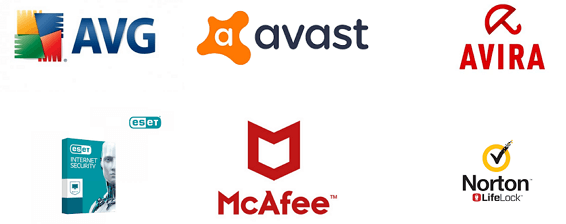
Step 2. Insert or keep the SD card connected to your PC.
Step 3. Run anti-virus software to scan the SD card, cleaning up and removing the write protection virus.
Fix 3. Fix SD Card Write-Protected Error Using Write Protection Removal Tool
EaseUS Partition Master gives you a direct solution to remove write protection from your write-protected USB, USB external disk or SD card in simple clicks.
Here is how to do so:
Step 1. Download and install EaseUS Partition Master, go to the Toolkit section, and click «Write Protection».

Step 2. Select your write protected USB, USB external disk or SD card, and click «Disable».

Fix 4. Manually Remove Write Protection from SD Card Using CMD Command
Sometimes, when a storage device becomes Read-only, it’s a state of write-protected error. The only way out is to clear the read-only state with the command line, making the device re-writable again.
Follow the steps carefully to remove write protection from your device:
Step 1. Connect your SD card to the computer first.
Step 2. Press Win + R keys, type cmd in the Run dialog and click «OK».
Step 3. Type diskpart and hit Enter.
Step 4. Type the following command and hit Enter each time:
- list disk
- select disk # (# is the number of your write-protected SD card.)
- attributes disk clear readonly

Wait for the process to complete and close Diskpart. After this, you will be able to access your data again.
Extended Reading:
Note that the CMD command is one of the most popular ways to clear write-protection sate from storage devices. Here are some tutorials that you can follow and apply this method to get rid of the disk is write protected error from other types of storage devices.
Fix 5. Remove SD Card Write Protection Using Registry Editor
Registry Editor also works to clear write protection from your device. However, with a false operation, your OS may go down.
Follow the detailed steps below, be very careful to remove SD card write protection with Registry Editor:
Step 1. Type regedit in the Search bar and press Enter. Click «Yes» to open the Registry Editor.
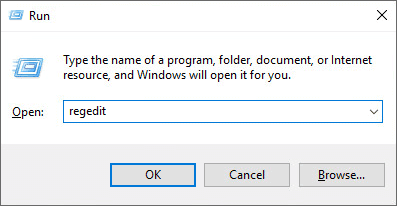
Step 2. Go to: HKEY_LOCAL_MACHINESYSTEMCurrentControlSetControlStorageDevicePolicies.
Step 3. Locate StorageDevicePolicies.
Step 4. If you can’t find the StorageDevicePolices folder, create one:
Right-click on «Control» > Click «New» > «Key», name it as «StorageDevicePolicies».
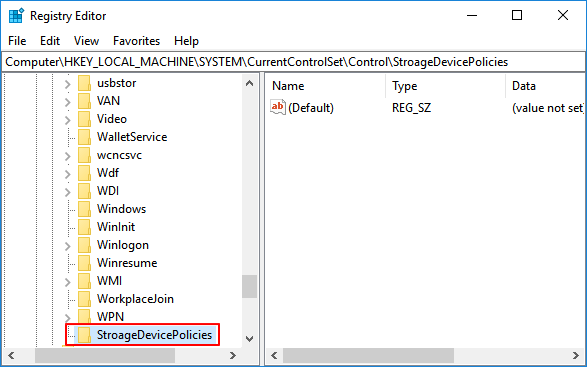
Step 5. Right-click on StorageDevicePolicies and click «New» > «DWORD Value». Name it as «WriteProtect».
Step 6. Double-click on «WriteProtect» and change the Value Data to «0» and then click «OK.»
Step 7. Close the «Registry Editor» and restart the PC.
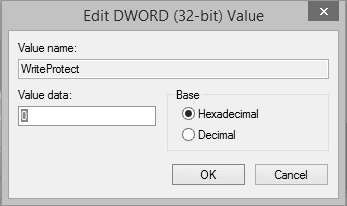
After this, re-insert the memory stick into your computer, you shall be able to access the card by then.
Fix 6. Unlock Write Protected SD Card with Decryption Software or Take It for Repair
When your SD card gets encrypted or locked due to third-party software or it is physically damaged, there are two ways that you can try:
- #1. Run decryption software on your PC.
- #2. Select to unlock the write-protected SD card.
- #3. Take the inaccessible or physically damaged SD card to a local repair center.
Part 2. How to Format Write Protected SD Card after Write Protection Removal
Here are two things that you should do after removing write protection from your SD card:
- 1. Open SD card and save valuable files to another location. If not accessible, let data recovery software help.
- 2. To obtain a secure circumstance for storing data, format the write protected SD card.
Here, you’ll need a professional SD card formatting tool for help. EaseUS Partition Master Free with its powerful partition management feature can help.
lifewire.com: EaseUS Partition Master Free Edition is incredibly simple to use, one of many reasons that you should consider it when looking for a good free disk partitioning tool.
With it, you can only format write-protected SD card, memory card, and even format write-protected USB, HDD/SSD, and external hard drive, etc., after removing write protection in a few simple steps.
Step 1. Find your SD card and right-click the partition you want to format and choose «Format».
Step 2. Set a new partition label, file system (NTFS/FAT32/EXT2/EXT3/EXT4/exFAT), and cluster size to the selected partition, then click «OK».
Step 3. Click «Yes» on the pop-up window to continue.
Step 4. Click the «Execute 1 Task(s)» button on the toolbar, then click «Apply» to start formatting your SD card.
After the operation, you can use the SD card to save or transfer files again.
Causes of SD Card Write-Protected Error
According to Wikipedia, write protection is a physical mechanism that prevents users from modifying or erasing valuable data on a storage device. In a word, when a storage device is write-protected, any operations on it will be rejected.
Some of you may also want to learn the causes of SD card is write protected error. Here are the main causes of SD card write-protected error:
- SD card or memory card is locked
- SD card gets encrypted by virus or malware
- SD card contains bad sectors or internal file system
- SD card gets locked by third-party write-protection software
- Physical damage
After getting the causes, you can also try to protect your storage devices from these errors. For example, turning off the lock switch, running antivirus, setting the proper file system, etc.
Fix SD Card Write Protected Error Is Possible, Start Here Now
This page offers 6 fixes to help you remove write protection from a write-protected SD card on your own. The provided methods can also effectively remove write protection on USB, internal, or external hard drives.
Note that, after removing write protection from your device, you should set a proper file system to your SD card, USB, or hard drives — FAT32 for SD smaller than 32GB, exFAT for SD larger than 64GB. EaseUS Partition Master can help.
With it, you can easily manage SD cards on your own, such as resizing partition, formatting SD cards to FAT32, converting RAW to NTFS, etc. Fixing and formatting a write-protected SD card is possible. Go and start the process here now.
FAQs About SD Card Is Write-Protected and Removal
This page covers the complete solution and explains why sometimes your SD card becomes write-protected. Here in this part, we collected some questions that you may also having the same doubts in your mind. Follow and check to find the answers here.
1. How do I turn off write protection on an SD card?
If your SD card has a lock, you can switch the lock from the On-side to the Off-side. Then, you can directly turn off the write protection from SD card. If the write protection doesn’t gone, you can follow the CMD, Write Protection removal solutions on this page for help.
2. Why does my SD card say write-protected?
When the SD card says write-protected, you can’t modify existing content on the card. It could be a virus infection, SD card locked or encrypted by manual method or software.
3. How do I remove the write protection on a SanDisk Micro SD Card?
When your Micro SD card is write-protected, you can’t unlock it by using its lock as it doesn’t have one. In this case, you can use Diskpart cmd command: attributes disk clear readonly to successful clear this e
Как отформатировать SD-карту, защищенную от записи
SD-карты можно встретить в фотоаппаратах и старых телефонах. Эти карты памяти могут быть защищены от записи — то есть просто так их нельзя отформатировать, только после установки определенных утилит.
SD-карты подключаются к компьютеру через адаптер. Как правило, на нем может быть переключатель, обозначенный как Lock — на рисунке ниже он обведен красным.

Убедитесь, что замок переведен в открытое положение и карта не заблокирована механически. Возможно, простое переключение этого ползунка сможет снять блокировку, и вам не придется делать это программным путем. Если карта все еще защищена от записи, то необходимо обратиться к утилитам Windows.
Снятие блокировки с флешки через diskpart
Один из самых простых способов — использовать консольную утилиту diskpart, которая служит для управления подключенными дисками. Ее можно вызвать через командную строку, запустив ее от имени администратора.

- Откройте меню Пуск (для Windows 7) или перейдите в строку поиска из панели задач (Windows 10). Введите запрос «cmd» и откройте командную строку.
- Введите команду «diskpart». Откроется новое окно с утилитой.
- Для отображения списка дисков (и флешек) задайте «list disk». На экране будут перечислены все доступные накопители данных.
- Найдите среди указанных дисков вашу SD-карту и введите команду «select disk n», где n — номер нужной флешки.
- Для форматирования данных введите команду «clean». Если не получится с первого раза, повторите попытку.
- Рекомендуем использовать команду «active» — она активирует флешку.
- Также используйте форматирование в NTFS с помощью команды «format fs=ntfs». На экране появится отсчет, сколько процентов памяти отформатировано.
Удаление защиты с карты памяти с помощью diskmgmt.msc
Еще одна программа, встроенная в Windows — diskmgmt.msc. Она подойдет для форматирования флешек, карт памяти и жестких дисков.
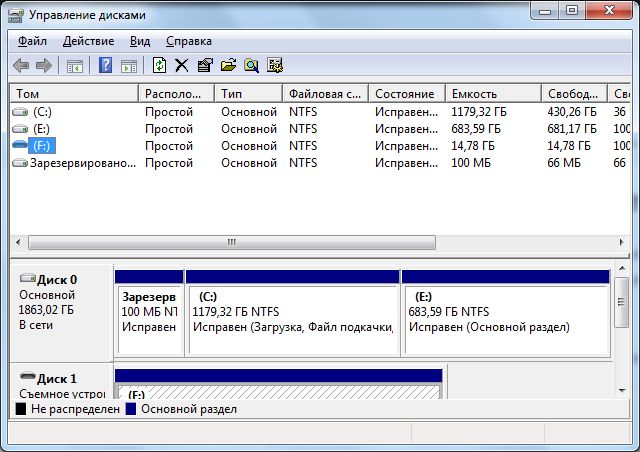
Чтобы открыть утилиту, зайдите в меню «Выполнить» — проще всего это сделать с помощью сочетания клавиш [Win]+[R]. Также можно задать запрос «выполнить» в строке поиска и выбрать первый результат.
- В поле ввода вставьте название утилиты diskmgmt.msc и нажмите [Enter] или ОК. Дождитесь завершения загрузки информации о конфигурации доступных дисков.
- Найдите в списке свою карту памяти, кликните по ее имени правой кнопкой мыши и выберите «Форматировать».
- Если пункт с форматированием не доступен, действуйте пошагово: сначала кликните по «Удалить том». Затем выберите ту же флешку и команду «Создать том».
- В новом окне оставьте все параметры по умолчанию и нажимайте «Далее», пока не завершится форматирование SD-карты.
Как отформатировать карту памяти на телефоне
Если вам необходимо удалить все файлы с microSD или SD-карты на вашем мобильном устройстве, то вы сможете сделать это и без подключения карточки к компьютеру. Достаточно зайти в настройки смартфона и найти нужные пункты.
Названия разделов меню в разных оболочках Android довольно похожи, поэтому можете взять за основу этот путь.
- Откройте «Настройки» смартфона.
- Перейдите в «Память» и зайдите в раздел «Съемный накопитель». Здесь будет указано, сколько памяти уже занято на карте и сколько доступно.
- Выберите пункт «Форматировать». Откроется страница с предупреждением о том, что все данные с СД-карты будут удалены. Если вы уверены в своем решении, нажмите кнопку «Очистить и форматировать» и дождитесь окончания удаления файлов.
Совет: перед форматированием карты памяти создайте резервную копию данных, которые на ней хранятся. Для сохранения фото и видео удобно использовать Яндекс.Диск — это облачное хранилище позволяет бесплатно и безлимитно загружать ролики и фотографии. Обзор хороших облачных программ вы найдете в этой статье.
Читайте также:
- Как в Windows 10 открыть панель управления
- Как выключать компьютер по расписанию
- USB-флешка: как спасти удаленные файлы

Редактор направлений «Мобильные устройства» и «Техника для дома»
При частом и длительном использовании съемных носителей информации могут возникать проблемы. Система пишет, что диск защищен от записи, как снять защиту с microSD-карты, владелец может не знать. Существует несколько способов решения задачи, подразумевающих использование системных средств или сторонних утилит.
 При длительном использовании могут возникнуть сбои в работе microsd.
При длительном использовании могут возникнуть сбои в работе microsd.
Главными причинами возникновения подобных ситуаций считаются следующие факторы:
- Физическая блокировка носителя. Некоторые устройства снабжаются переключателями, меняющими режим использования «микро-СД».
- Заражение носителя вредоносными кодами. Такие программы препятствуют записи данных или форматированию устройства. В таком случае требуется проверка антивирусными приложениями, удаление зараженных объектов.
- Отсутствие свободного пространства на накопителе. Необходимо проверить не только объем карты памяти, но и тип файловой системы. При значении FAT32 запись файлов размером более 4 ГБ невозможна.
Снятие защиты с microSD через ПК
Для разблокировки карты с помощью компьютера используют стандартные средства Windows.
Через редактор реестра
Этот метод работает, если диск не форматируется из-за настроек операционной системы, а не самого носителя. Для снятия блокировки используют «Редактор реестра» на ПК. Для этого выполняют следующие действия:
- Нажимают кнопки WIN+R. Открывается командная строка. В нее вводят комбинацию regedit, подтверждают действие нажатием клавиши Enter.
- В новом окне прописывают пункт HKEY_LOCAL_MACHINESYSTEMCurrentControlSetControl. После перехода выбирают папку StorageDevicePolicies. Если таковая отсутствует, ее создают самостоятельно. Для этого правой клавишей мыши нажимают на надпись Control. В контекстном меню выбирают вариант «Создать». Присваивают разделу нужное название.
- Выделяют созданный объект с помощью левой кнопки мыши. После этого нажимают на свободную область рабочего окна. В разделе меню «Создать» устанавливают параметр DWORD, равный 32 битам или QWORD, составляющий 64 бита. Выбор значения зависит от разрядности имеющейся на ПК Windows 10.
- Присваивают новому параметру название WriteProtect. Открывают его двойным нажатием левой кнопки мыши. Устанавливают значение 0. Подтверждают действия.
- Извлекают накопитель безопасным методом, закрывают программу, перезагружают компьютер.
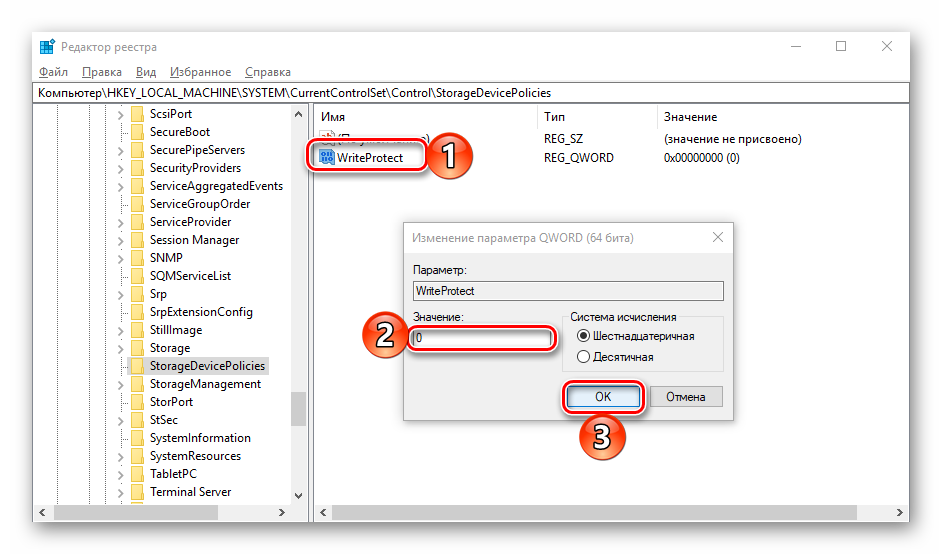
Разблокировку можно произвести через редактирование данных в реестре.
Физическая разблокировка
Чтобы понять, как снять защиту записи с карты памяти механическим способом, нужно осмотреть устройство. Его располагают на ладони этикеткой вверх. В боковой части находят небольшой рычаг, имеющий название Lock. Этот элемент защищает хранящиеся на носителе данные от случайного удаления. Рычажок бывает плоским или слегка выступающим за пределы корпуса. Он имеется только на mini-адаптере. На micro SD-карте переключатель отсутствует. Для снятия блокировки рычаг смещают в противоположную сторону до упора.
Если путем выполнения этих действий разрешить форматирование не получается, возможно, рычаг при установке на фотоаппарат или компьютер самопроизвольно смещается из-за ослабления фиксаторов.
Переключатель закрепляют куском резины или полностью удаляют. Можно запаять места контакта микро-карты с рычагом пластмассой. Работать с носителем нужно аккуратно, стараясь не повредить корпус.

Снять защиту можно переключив рычаг “look”.
Изменение свойств носителя
Иногда разблокировать флеш-карту стандартными способами не удается. В таком случае требуется форматирование с последующим изменением свойств накопителя.
Процедура подразумевает полное удаление хранящихся на устройстве данных.
После форматирования меняют тип файловой системы. Если ранее использовалась FAT32, устанавливают NTFS. Если наоборот, выполняют обратное действие. В дальнейшем тип системы можно будет поменять еще раз, заново выполнив форматирование.
Командная строка
Это средство используется для управления всеми подключаемыми к компьютеру компонентами. Для снятия блокировки с флешки используется команда Diskpart. Ее задают так:
- Открывают командную строку на правах администрирования. Для этого загружают пусковое меню, находят нужный элемент управления через поиск. С помощью правой кнопки мыши выбирают вариант запуска.
- Вводят комбинацию diskpart, нажимают клавишу Enter. Следующим шагом идет введение команды list disk.
- В открывшемся списке выбирают название нужной SDHC-card. Для этого ориентируются на объем накопителя.
- Вводят команду select disk с номером диска. При неправильном выборе носителя можно утратить важную информацию.
- Очищают параметры чтения и записи данных. Удаляют и вновь создают раздел памяти. Для этого поочередно вводят команды attributes disk clear readonly, create partition primary, format fs=ntfs. Последняя комбинация используется для смены файловой системы.
- Дожидаются окончания процесса форматирования. Вводят команду exit, выходят из командной строки.
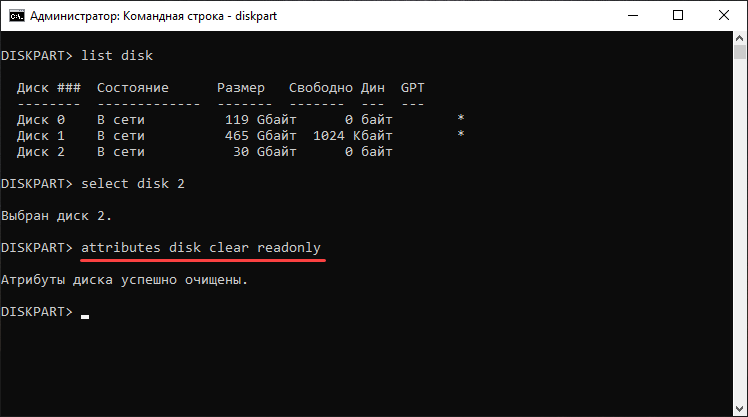
Чтобы снять защиту используют командную строку.
Разблокировка через смартфон
Некоторые пользователи не знают, что делать, если флешка защищена от записи, а компьютера под рукой нет. В таком случае можно использовать смартфон Samsung или любой другой мобильный гаджет. Понять, как разблокировать карту памяти на телефоне, поможет инструкция, включающая описание таких действий:
- Переход в меню устройства. Здесь находят функцию форматирования.
- Проверка возможности совершения действия. Иногда телефон самостоятельно устанавливает запрет на удаление данных. В таком случае можно убрать ограничение через то же меню.
При возникновении сложностей изучают инструкцию по эксплуатации смартфона.
